Índice
Existem pré-requisitos para isto?
O que posso fazer? De que forma?
Cadastros >> Utilitários >> e-SUS >> Exportar dados para o e-SUS
| • | e-SUS: Sistema que contempla a estratégia do Ministério da Saúde, cujo objetivo é a reestruturação das ibformações da Atenção Básica; |
| • | A exportação dos dados é a ação que mantém ambos os sistemas (Saúde Fly e e-SUS) atualizados, eliminando a necessidade de retrabalho. |
Existem pré-requisitos para isto?
| • | Para acessar esta página, você precisa estar vinculado ao sistema como Usuário de Secretaria e possuir as devidas permissões de acesso à funcionalidade, concedidas pelo usuário administrador do sistema. |
O que posso fazer? De que forma?
Nesta página você realizará a exportação dos registros realizados no sistema Saúde Fly, para que fiquem disponíveis também no sistema e-SUS. Para isso, contará com os seguintes recursos:
| 1. | Versão do e-SUS: Assim como o Saúde Fly, o e-SUS também é atualizado. Antes de iniciar a exportação, verifique se a versão do e-SUS é compatível com a versão do Saúde Fly. |
| 2. | Ficha: Aqui você selecionará um tipo de ficha para exportação. As opções são: Atendimento individual, Atendimento odontológico, Atividade coletiva, Cadastro domiciliar e territorial, Cadastro individual, Procedimentos, Visita domiciliar e territorial, Consumo alimentar, Avaliação de elegibilidade, Zika/Microcefalia e Atendimento domiciliar. Você também poderá selecionar a opção Todas; |
| 3. | Período de criação: Defina um período (data inicial e data final) de criação dos arquivos de exportação. Deixe estes campos em branco e o sistema contemplará um período bem mais abrangente; |
| 4. | Periodo de alteração: Defina um período (data inicial e data final) de alteração dos arquivos de expostação. Deixe estes campos em branco e o sistema contemplará um período bem mais abrangente; |
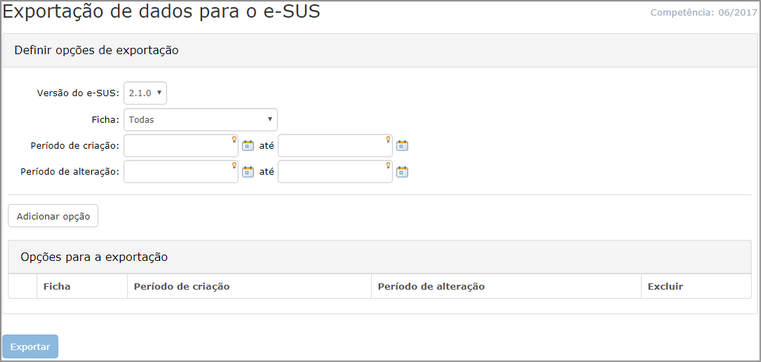
| 5. | Adicionar opção: Clique neste botão e serão exibidas as opções para a exportação (uma para cada ficha ou uma para todas); |
| 6. | Opções de exportação: Aqui serão exibidas as opções de exportações, conforme filtros definidos por você. Além das informações referente à ficha, ao período de criação e de alteração, na coluna Excluir você poderá clicar no ícone |
| 7. | Exportar: Clique em <Exportar> para enviar os dados de exportação para a Fila de execução. Você poderá acompanhar o andamento das exportações através do link disponibilizado na mensagem de confirmação de exportação. Este link o encaminhará para a Consulta de exportações. |
O sistema irá exibir uma notificação logo que o processo for concluído. Para baixar os arquivos gerados na exportação, acesse Ir para >> Gerenciador de processos. O arquivo ficará disponível para download por 48 horas.
Com o arquivo gerado, acesse o sistema e-SUS e realize a importação.